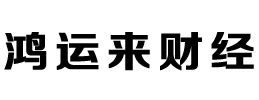长江银行企业网上银行初次使用步骤(长江银行网上银行登录)
来源:互联网
时间:2024-03-21 17:37:41
浏览量:
长江银行企业网上银行初次使用步骤:
第一步:USBKey驱动和管理工具安装
将USBkey插到计算机USB接口后,系统将会自动运行安装过程,这时会显示一个绿色的进度条,进度条结束后系统右下角状态栏将会增加商行图标,表示驱动安装成功,且浏览器将自动打开江苏长江商业银行主网页,管理工具窗口自动弹出。
注意:
1.如果您的计算机没显示绿色的进度条,或右下角没出现江苏长江商业银行行徽的图标,则表明USBKey驱动没有自动安装,需要您手动安装。打开“我的电脑”,点击新出现设备中的loader.exe文件,进行手动安装。
2.在安装过程中遇到杀毒软件或者防火墙提示窗口时,请选择允许操作。
3.初次使用时,管理工具将强制要求您修改USBKey密码输入初始密码888888后,输入两遍新密码即修改成功。
4.当USBKey密码输入错误次数到达6次时USBKey将被锁定,需本人持身份证和USBKey到我们网点进行初始化,初始化后USBKey密码将被重置为888888,且USBKey内的证书将被清空,需向长江银行网点申请“证书恢复”。
第二步:安装网银助手
网银助手能以最简单的方式把您的计算机设置成登录网银的最佳状态。登录江苏长江商业银行网站www.cjccb.com,点击“下载中心”链接确定后,下载网银助手工具。该工具安装执行后将检测您计算机的安全设置情况是否满足网银的使用需要,您选择一键修复时,将自动安装各类安全控件和进行IE设置,以达到使用网银的安全要求。
TAG:
长江银行网上银行
相关文章
- 税务筹划的12种方法
- 小米贷款是正规的吗?
- 随借随还什么意思
- 一个银行卡号可以绑定几个微信
- 什么是理财?
- 信用卡的违约金是怎么回事
- 现在各个银行存款利息是多少
- 央行纪念币怎么预约
- 央行降息利好股市哪些板块
- 投资理财公司可靠吗
- 个人养老金可以中断吗?
- 购买车险要注意,以下21种情况是不会赔偿的
- 河北省生源地助学贷款申请流程?
- 怎样存款利息高?
- 怎么办理农行信用卡需要什么条件?主要有五种方便快捷的申请渠道
- 利息低的银行贷款排名,利率最低3.65%起
- 网贷还不起怎么办-最好的解决办法是什么?
- 保险怎样买合适一点?
- 360借条类似的贷款软件有哪些?5个和360借条差不多的贷款APP!
- 京东白条开了有什么影响吗?会有一个好处跟两个影响